Hace un tiempo te mostramos cómo instalar software en cualquier Ubuntu sin conexión sistema y cualquier Arch Linux sin conexión sistema. Hoy veremos cómo actualizar completamente y mejorar los sistemas basados en Debian fuera de línea. A diferencia de los métodos anteriores, no actualizamos/actualizamos un solo paquete, sino todo el sistema. Este método puede ser útil cuando tiene una velocidad de Internet lenta o no tiene ninguna conexión a Internet activa.
Actualización completa y actualización de sistemas basados en Debian fuera de línea
Imagina este escenario. Tiene un sistema (Windows o Linux) con conexión a Internet de alta velocidad en el trabajo y un Debian o cualquier sistema basado en Debian sin conexión a Internet o con una conexión a Internet muy lenta en casa. Desea actualizar su sistema doméstico fuera de línea. ¿Qué harías? ¿Comprar una conexión a Internet de alta velocidad? ¡No es necesario! Todavía puede actualizar o actualizar su sistema fuera de línea con Internet. Aquí es donde Apt-Offline viene en ayuda.
Como su nombre indica, apt-offline es un administrador de paquetes APT sin conexión para sistemas basados en APT como Debian y distribuciones derivadas de Debian como Ubuntu, Linux Mint. Usando apt-offline, podemos actualizar completamente los sistemas basados en Debian sin tener que conectarlos a Internet. Es una herramienta multiplataforma escrita en Python Lenguaje de programación y tiene interfaces gráficas y CLI.
Requisitos
- Un sistema conectado a Internet (Windows o Linux). Lo llamamos "sistema en línea" para facilitar la comprensión a lo largo de esta guía.
- Un "sistema fuera de línea" (Debian y sistema derivado de Debian).
- Unidad USB o disco duro externo con espacio suficiente para llevar todos los paquetes actualizados.
Instalar Apt sin conexión
Apt-Offline está disponible en los repositorios predeterminados de Debian y derivados. Si su sistema en línea se ejecuta con Debian, Ubuntu, Linux Mint y otros sistemas basados en DEB, puede instalar Apt-Offline usando el comando:
$ sudo apt-get install apt-offline
Si su sistema en línea se ejecuta con cualquier otra distribución que no sea Debian, git clone el repositorio Apt-Offline:
$ git clone https://github.com/rickysarraf/apt-offline.git
Vaya al directorio y ejecútelo desde allí.
$ cd apt-offline/
$ sudo ./apt-offline
Instalar Apt-offline en el sistema sin conexión:
Si su sistema fuera de línea tiene una velocidad de Internet lenta, puede instalar apt-offline usando el administrador de paquetes APT como se muestra arriba. Pero, ¿y si ese sistema no está conectado a Internet? No hay problema. En ese caso, vaya a cualquier sistema habilitado para Internet y descargue el archivo apt-offline.deb de pkgs.org sitio web. Copie el archivo .deb en una unidad USB y luego vuelva al sistema fuera de línea y finalmente instálelo usando el comando:
$ sudo dpkg -i apt-offline_1.7.2_all.deb
Si por algún motivo no funcionó, aún puede descargar el paquete Apt-offline junto con todas las dependencias en cualquier sistema habilitado para Internet e instalarlo en el sistema sin conexión como se describe en la siguiente guía.
- Descargar paquetes con dependencias localmente en Ubuntu
Bueno, ahora hemos instalado Apt-offline en los sistemas en línea y fuera de línea.
Pasos a seguir en el sistema sin conexión (sistema no conectado a Internet)
Vaya a su sistema sin conexión y cree un directorio donde desee almacenar el archivo de firma:
$ mkdir ~/tmp
$ cd ~/tmp/
Puede utilizar cualquier directorio de su elección. Luego, ejecute el siguiente comando para generar el archivo de firma:
$ sudo apt-offline set apt-offline.sig
La salida de muestra sería:
Generating database of files that are needed for an update. Generating database of file that are needed for operation upgrade
De manera predeterminada, apt-offline generará una base de datos de archivos que se necesitan actualizar y actualizar. Puede usar --update o --actualizar opciones para crear una base de datos para cualquiera de estos.
Copie todo el tmp carpeta en una unidad USB o unidad externa y vaya a su sistema en línea (es decir, sistema habilitado para Internet).
Pasos a realizar en el sistema Online
Conecte su unidad USB y vaya al directorio "tmp":
$ cd tmp/
Luego, ejecuta el siguiente comando:
$ sudo apt-offline get apt-offline.sig --threads 5 --bundle apt-offline-bundle.zip
Aquí, "--threads 5" representa el número de repositorios APT. Puede aumentar el número si desea descargar paquetes de más repositorios. Y, la opción "--bundle apt-offline-bundle.zip" representa que todos los paquetes se agruparán en un único archivo llamado apt-offline-bundle.zip . Este archivo se guardará en su directorio de trabajo actual.
El comando anterior descargará datos basados en el archivo de firma generado anteriormente en el sistema fuera de línea.
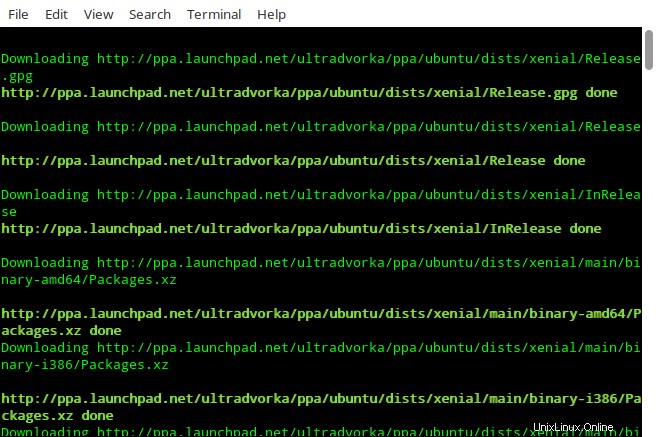
Esto tomará varios minutos dependiendo de la velocidad de la conexión a Internet. Tenga en cuenta que apt-offline es multiplataforma, por lo que puede usarlo para descargar paquetes en cualquier sistema operativo.
Una vez completado, copie el tmp carpeta a USB o unidad externa y regrese al sistema fuera de línea. Asegúrese de que su dispositivo USB tenga suficiente espacio libre para guardar todos los archivos descargados, ya que ahora todos los paquetes se guardan en la carpeta tmp en la unidad USB.
Pasos a seguir en el sistema fuera de línea
Conecte el dispositivo en su sistema fuera de línea y vaya a tmp directorio donde descargó todos los paquetes anteriormente.
$ cd tmp
Luego, ejecute el siguiente comando para instalar todos los paquetes de descarga.
$ sudo apt-offline install apt-offline-bundle.zip
Esto actualizará y llenará la base de datos de APT con paquetes descargados en su sistema fuera de línea, por lo que APT encontrará todos los paquetes requeridos en el caché de APT.